Problemen met Microsoft Edge Black Screen op Windows 10 oplossen
Bijgewerkt Januari 2023: Krijg geen foutmeldingen meer en vertraag je systeem met onze optimalisatietool. Haal het nu op - > deze link
- Download en installeer de reparatietool hier.
- Laat het uw computer scannen.
- De tool zal dan repareer je computer.
Heb je tijdens het gebruik van Microsoft Edge op je Windows ooit een probleem gehad waarbij het scherm zwart wordt?Als u met een dergelijk probleem wordt geconfronteerd, kan dit verschillende redenen hebben, zoals een beschadigd bestand, schadelijke bestanden, enz.
Microsoft Edge Black Screen-problemen komen heel vaak voor op een pc met Windows 10 waar het scherm zwart wordt en een gebruiker er niets aan kan doen.Microsoft Edge is een browser die is gebaseerd op de Chromium-engine en er zijn nog een paar kleine bugs die Microsoft op zijn vroegst spoedig zal oplossen.Maar tot die tijd zijn er maar weinig bugs zoals de problemen met het zwarte scherm, waar de meeste gebruikers last van hebben.
De beste manier om dit probleem op te lossen, is door over te schakelen naar een aantal andere browsers zoals Firefox of Opera, maar als u dat niet wilt, zijn hier enkele methoden die u kunt doen om het probleem snel op te lossen en Edge opnieuw te gebruiken zoals gewoonlijk.
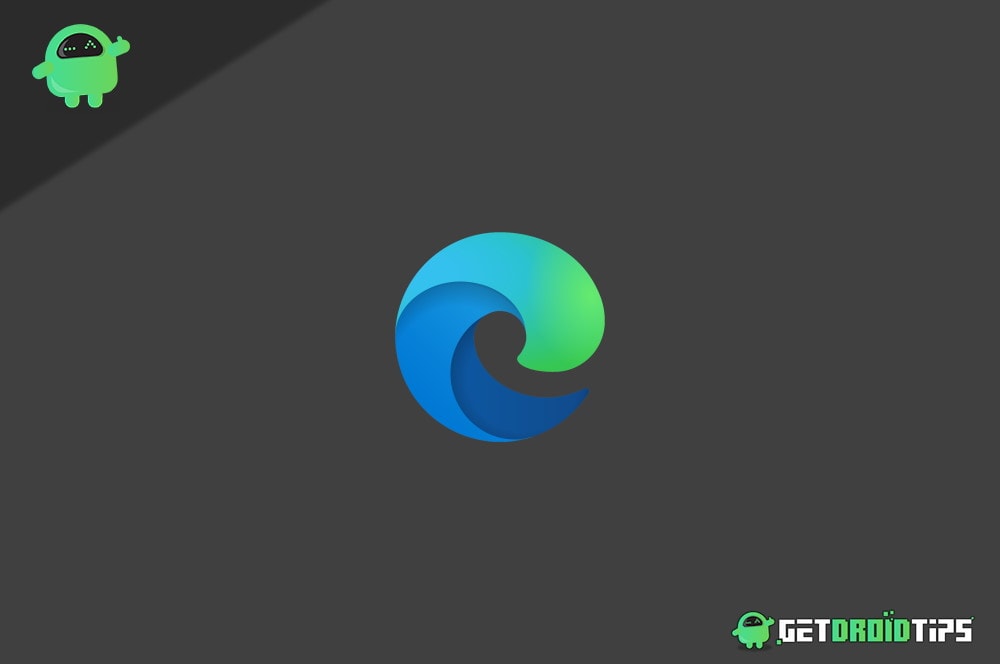
Belangrijke opmerkingen:
U kunt nu pc-problemen voorkomen door dit hulpmiddel te gebruiken, zoals bescherming tegen bestandsverlies en malware. Bovendien is het een geweldige manier om uw computer te optimaliseren voor maximale prestaties. Het programma herstelt veelvoorkomende fouten die kunnen optreden op Windows-systemen met gemak - geen noodzaak voor uren van troubleshooting wanneer u de perfecte oplossing binnen handbereik hebt:
- Stap 1: Downloaden PC Reparatie & Optimalisatie Tool (Windows 11, 10, 8, 7, XP, Vista - Microsoft Gold Certified).
- Stap 2: Klik op "Start Scan" om problemen in het Windows register op te sporen die PC problemen zouden kunnen veroorzaken.
- Stap 3: Klik op "Repair All" om alle problemen op te lossen.
Pagina-inhoud
- Problemen met Microsoft Edge Black Screen op Windows 10 oplossen
- Methode 1: Start Edge Browser opnieuw
- Methode 2: Cache en cookies wissen en hardwareversnelling uitschakelen
- Methode 3: Extensies uitschakelen, controleren op een schadelijk bestand en uw beeldschermstuurprogramma bijwerken
- Conclusie
Problemen met Microsoft Edge Black Screen op Windows 10 oplossen
In dit artikel bespreken we enkele methoden die u zullen helpen om het probleem met Microsoft Edge Black Screen op te lossen.Deze methoden zijn gebaseerd op het oplossen van de meest voorkomende factoren die dergelijke problemen kunnen veroorzaken.Elke bepaalde methode zou kunnen werken; lees daarom al deze methoden hieronder om het probleem met Microsoft Edge Black Screen in Windows 10 op te lossen.
Lees ook
Fix Trage Microsoft Edge op Windows 11 en 10
Oplossing: Microsoft Edge crasht op Windows 11
Oplossing: Microsoft Edge-video's worden niet afgespeeld of tonen een zwart scherm
Methode 1: Start Edge Browser opnieuw
Als het een willekeurige bug of een storing is, zou het opnieuw opstarten van Edge het probleem oplossen.Zelfs als u Edge sluit, zoals gewoonlijk, kan het nog steeds op de achtergrond worden uitgevoerd.Lees de onderstaande stappen om Edge opnieuw op te starten in Windows 10.
Stap 1) Ga eerst naar de Windows-zoekbalk, typ Taakbeheer en klik vervolgens op Taakbeheer vanuit de zoekopdracht.
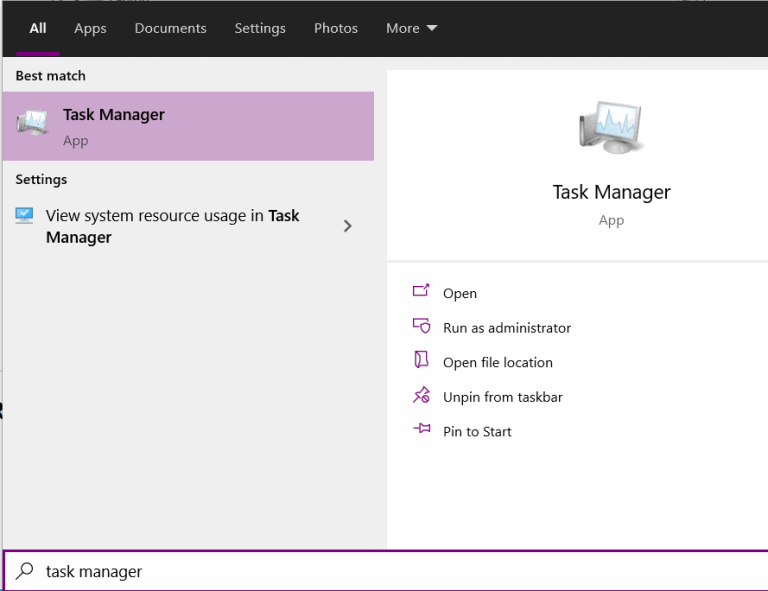
Stap 2) Blader nu in Taakbeheer op het tabblad Proces en zoek naar de Microsoft Edge-toepassing.
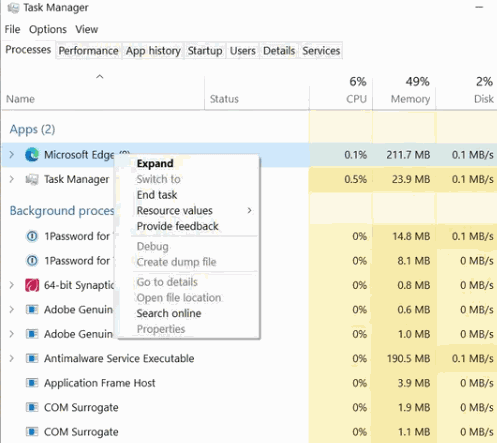
Selecteer het en klik op de knop Taak beëindigen hieronder, of u kunt er ook met de rechtermuisknop op klikken en Taak beëindigen selecteren.
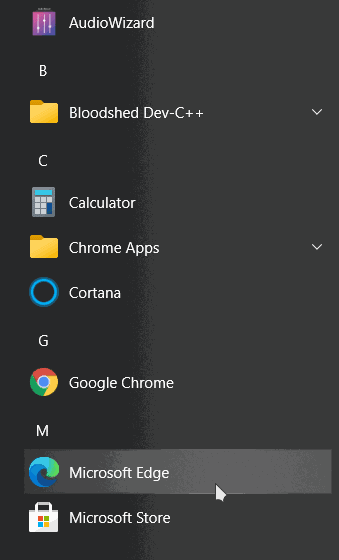
Stap 3) Nadat u Microsoft Edge niet meer op de achtergrond hebt uitgevoerd, klikt u op het Edge-pictogram openen om het opnieuw te starten.Het zou het probleem hebben opgelost.
Methode 2: Cache en cookies wissen en hardwareversnelling uitschakelen
De beschadigde cache- en cookiesbestanden zijn mogelijk de enige oorzaak van het probleem met het zwarte scherm van de Edge.Om het op te lossen, moet u de cookies- en cachebestanden voor Edge verwijderen.
Edge maakt ook volledig gebruik van de GPU om de websnelheid te verhogen en om grafische webtaken te beheren.Het toestaan van een dergelijke bron kan een andere factor zijn voor het probleem met het zwarte scherm.
Stap 1) Klik eerst op de Microsoft Edge-browser openen en klik vervolgens op de drie verticale stippen in de rechterbovenhoek.Selecteer de optie Instellingen in het menu en ga vervolgens naar Privacy, Zoeken en Services.
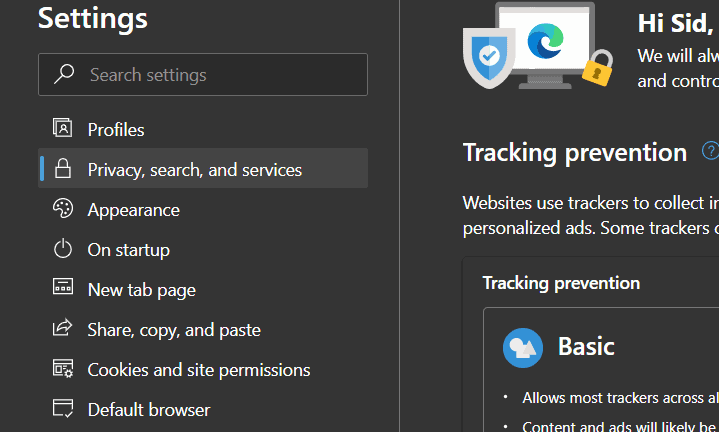
Stap 2) Scrol nu in het rechterdeelvenster naar beneden en klik op de knop Kies wat u wilt wissen onder het label Browsegegevens wissen.
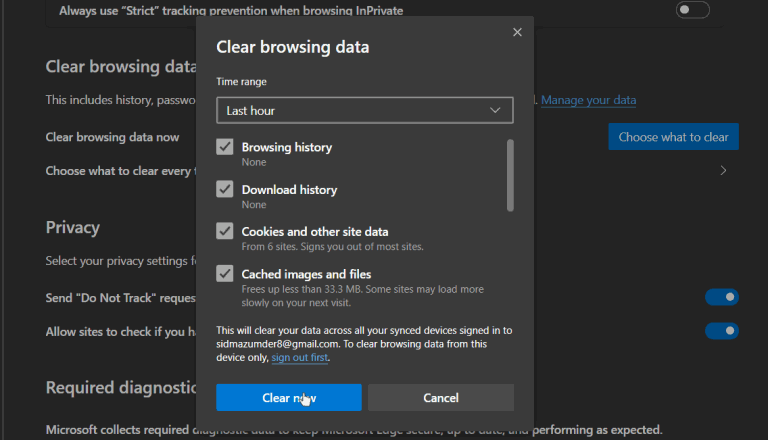
Stap 3) Zorg ervoor dat u in de prompt de optie Cookies en andere sitegegevens en de optie Afbeeldingen en bestanden in cache hebt aangevinkt en klik vervolgens op de knop Nu wissen.Binnen een paar seconden zal het duidelijk zijn en lost u het probleem met het zwarte scherm op.
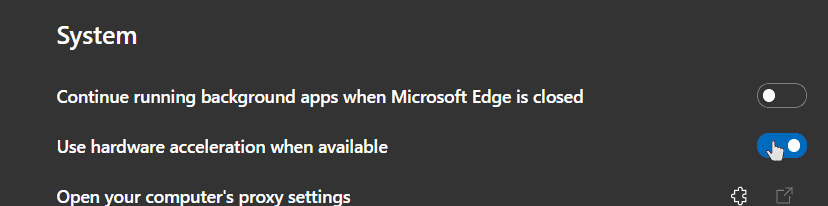
Stap 4)Als het wissen van de cache en cookies uw probleem niet oplost, schakelt u de hardwareversnellingsoptie uit.Klik op het systeem in de rechterkolom op de pagina Instellingen.Schakel vervolgens de optie Hardwareversnelling gebruiken indien beschikbaar uit.
Methode 3: Extensies uitschakelen, controleren op een schadelijk bestand en uw beeldschermstuurprogramma bijwerken
Het is mogelijk dat u een extensie gebruikt die een kwaadaardig bestand bevat, waardoor het probleem met het zwarte scherm wordt veroorzaakt.Het is ook waarschijnlijker dat een kwaadaardig bestand op uw pc een dergelijk probleem veroorzaakt.Wat de reden ook is om het te repareren, u kunt alle extensies verwijderen en uw pc scannen met een antivirusprogramma.
Om extensies te verwijderen, klikt u op de drie verticale stippen rechtsboven en gaat u naar Instellingen>Extensies.Tan, klik en verwijder extensies uit de lijst die u verdacht vindt.
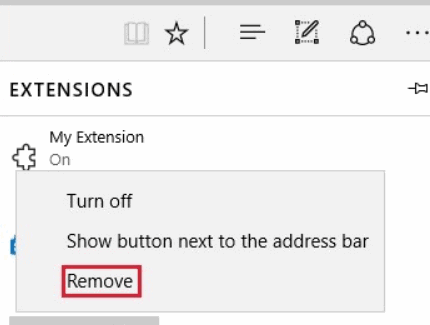
Om te controleren of er een kwaadaardig bestand op uw pc staat, kunt u Windows Defender of andere tools van derden gebruiken, zoals Malwarebytes, Avast, enz.
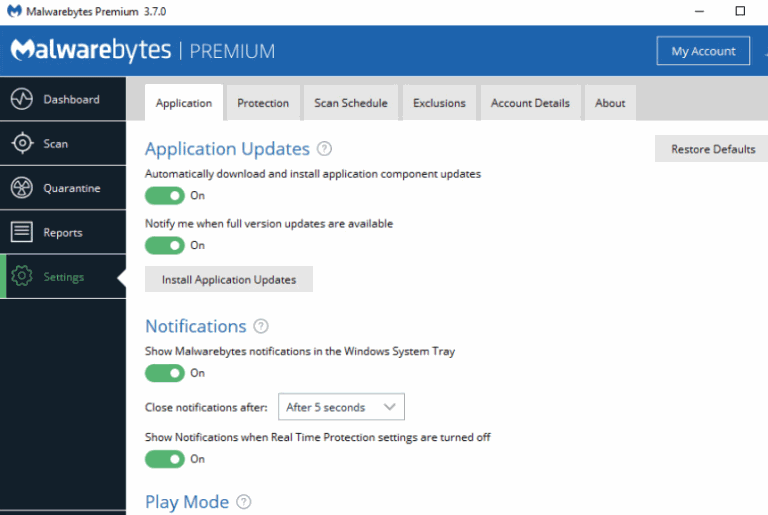
Als u schadelijke bestanden op uw pc hebt gevonden, verwijdert u de bestanden onmiddellijk en beveiligt u uw pc.
Om uw beeldschermstuurprogramma bij te werken, gaat u naar de Windows-zoekbalk, zoekt u naar Apparaatbeheer en klikt u op de toepassing openen.
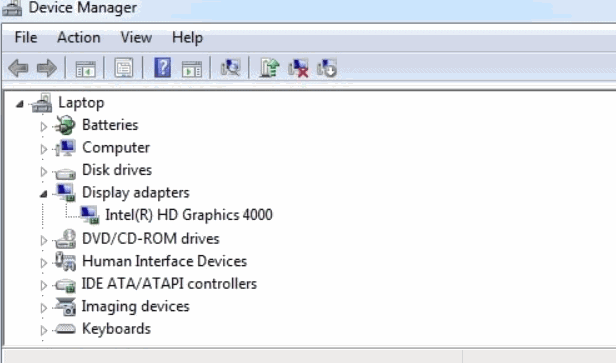
Klik in Apparaatbeheer op en vouw de categorie Beeldschermadapters uit, selecteer de Beeldschermadapter, klik er met de rechtermuisknop op en selecteer Bijwerken.
Conclusie
Ik hoop dat deze methoden het tijdelijke probleem van het probleem met het zwarte scherm in de Microsoft Edge-browser zullen oplossen.Als u het probleem niet kunt oplossen, kunt u het beste de Microsoft Edge-browser opnieuw installeren om de programmamappen te vernieuwen.U kunt ook andere browsers proberen, zoals Firefox of Opera, omdat deze hetzelfde werken.
Bewerkers keuze:
- Hoe MicrosoftEdgeCP.exe-fout op Windows 10 te repareren
- Hoe programma's lijstadvertenties op Microsoft Edge te blokkeren
- Samsung Internet versus Microsoft Edge: welke is goed voor browsen?
- Hoe u het verticale tabbladenvenster vastzet of losmaakt in Microsoft Edge Chromium
- Opgeslagen wachtwoorden importeren of exporteren vanuit Microsoft Edge

